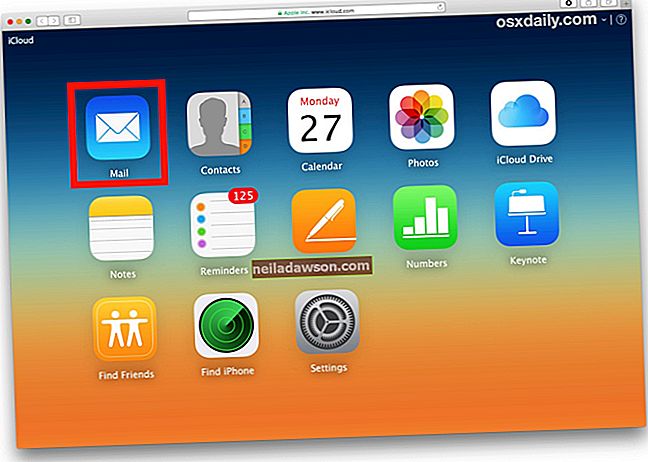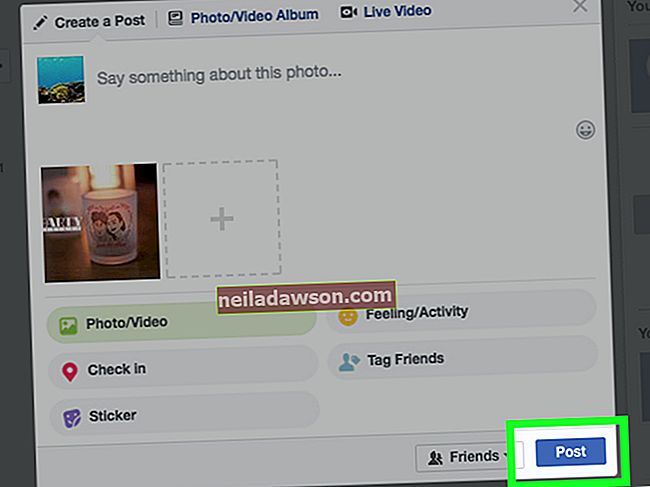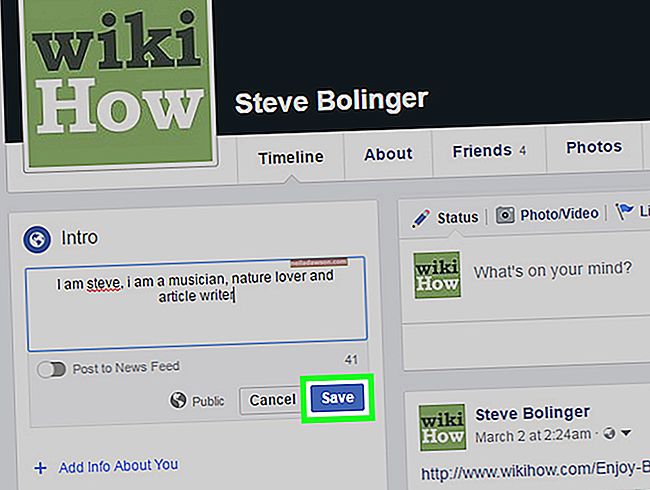At være i stand til at tage hurtige skærmbilleder er en af de mange seje funktioner, der er indbygget i Mac OS X. Få websider passer rent ind i browservinduet, så hvis du har brug for at fange en hel webside, skal du justere browserens forstørrelsesniveau før du kan fange hele siden i et enkelt skærmbillede. Afhængig af længden af websiden skal den stadig være let læselig, hvis du har brug for at medtage den i et forretningsdokument eller integrere den på dit websted.
1
Naviger til den webside, du vil fange. Hvis hele siden ikke er synlig uden at rulle, skal du sætte browservinduet i fuldskærmstilstand ved at klikke på dobbeltpil i øverste højre hjørne. Denne funktion er tilgængelig i Safari, Chrome og Firefox.
2
Hold "Kommando" -tasten nede, og tryk på "-" (minus) -tasten for at reducere sidestørrelsen, indtil du kan se alt, hvad du vil fange uden at rulle.
3
Tryk på "Command-Shift-4" på tastaturet. Markøren skifter til en markør for hårkors. Flyt markøren til et hjørne af websiden, og tryk derefter på museknappen, og træk den til det modsatte hjørne. Det fremhævede område angiver, hvad der kopieres. Slip museknappen. Mac'en giver en kameralukkerlyd, og det fremhævede område gemmes på dit skrivebord som et PNG-billede.
4
Flyt markøren til toppen af skærmen. Apple-skrivebordsmenuen vises. Klik på det blå dobbeltpilikon i øverste højre hjørne for at afslutte browserens fuldskærmstilstand. Tryk på "Command-0" for at bringe browserens forstørrelsesniveau tilbage til nul.
5
Dobbeltklik på skærmbilledet på skrivebordet for at åbne det i Preview. Vælg "Eksporter" i menuen Filer, hvis du vil ændre det fra PNG til et andet format som JPG eller GIF.